Es extremadamente raro que alguna vez quiera forzar la pantalla azul de la muerte, o BSoD, en su PC. La pantalla azul de la muerte es una pantalla de error en Windows que significa un error fatal del sistema y forzar intencionalmente a su computadora para que muestre el BSoD puede causar serios problemas con su computadora e incluso la pérdida de datos. Sin embargo, hay algunas ventajas al forzar esta pantalla infame al intentar probar las capacidades de una herramienta de recuperación y administración remota. Antes de continuar, es muy importante que guarde su trabajo porque la única forma de desbloquear su pantalla una vez que haya forzado el BSoD será reiniciar su computadora.
Método uno de dos:
Editando el registro
-
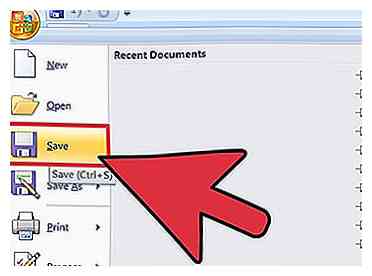 1 Guarda tu trabajo. Si fuerza una pantalla azul en su computadora, perderá los cambios que no haya guardado, por lo tanto, es muy importante que guarde todo lo que estaba trabajando antes de continuar.
1 Guarda tu trabajo. Si fuerza una pantalla azul en su computadora, perderá los cambios que no haya guardado, por lo tanto, es muy importante que guarde todo lo que estaba trabajando antes de continuar. -
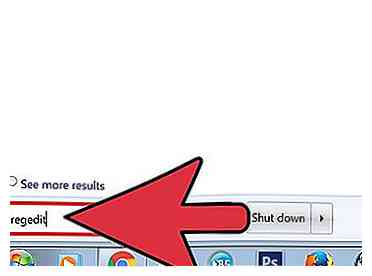 2 Buscar "regedit"."Para hacer esto, vaya a Inicio y luego ingréselo en la barra de búsqueda sin las comillas. Si tiene Windows XP, vaya a" Ejecutar ", escriba" regedit "y luego presione" Enter ".
2 Buscar "regedit"."Para hacer esto, vaya a Inicio y luego ingréselo en la barra de búsqueda sin las comillas. Si tiene Windows XP, vaya a" Ejecutar ", escriba" regedit "y luego presione" Enter ". -
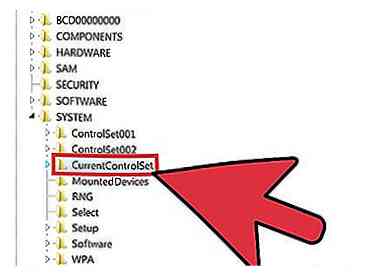 3 Seleccione la siguiente ruta en el Editor del registro: HKEY_LOCAL_MACHINE \ SYSTEM \ CurrentControlSet \ services \ i8042prt \ Parameters si está usando un teclado PS2. Si está utilizando un teclado USB, seleccione HKEY_LOCAL_MACHINE \ SYSTEM \ CurrentControlSet \ Services \ kbdhid \ Parameters).[1]
3 Seleccione la siguiente ruta en el Editor del registro: HKEY_LOCAL_MACHINE \ SYSTEM \ CurrentControlSet \ services \ i8042prt \ Parameters si está usando un teclado PS2. Si está utilizando un teclado USB, seleccione HKEY_LOCAL_MACHINE \ SYSTEM \ CurrentControlSet \ Services \ kbdhid \ Parameters).[1] - Puede ver si tiene un teclado PS2 o USB mirando el enchufe que lo conecta a su computadora. Un teclado PS2 tendrá un enchufe redondo mientras que un teclado USB tendrá un enchufe rectangular.
-
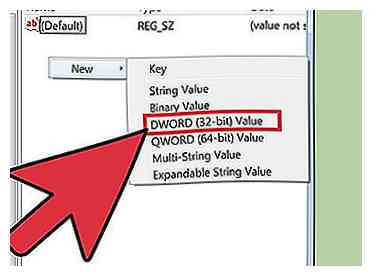 4 Ingrese un nuevo Valor DWORD. Puede hacer esto seleccionando "Editar" y luego yendo a "Nuevo". Ingrese "CrashOnCtrlScroll" sin las comillas y asegúrese de que el valor debajo esté establecido en 1. Es posible que su predeterminado ya esté configurado para esta opción.[2]
4 Ingrese un nuevo Valor DWORD. Puede hacer esto seleccionando "Editar" y luego yendo a "Nuevo". Ingrese "CrashOnCtrlScroll" sin las comillas y asegúrese de que el valor debajo esté establecido en 1. Es posible que su predeterminado ya esté configurado para esta opción.[2] -
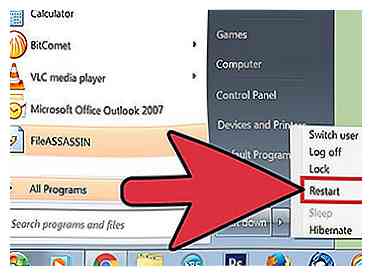 5 Reinicie su computadora. Cierre el Editor del registro y reinicie su computadora para que los cambios surtan efecto.
5 Reinicie su computadora. Cierre el Editor del registro y reinicie su computadora para que los cambios surtan efecto. -
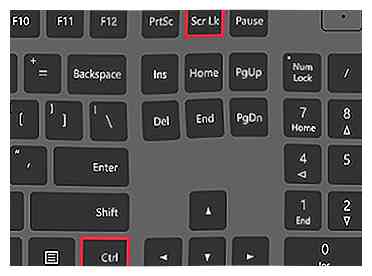 6 Forzar una pantalla azul. Puede hacer esto manteniendo presionada la tecla de "Control" más a la derecha y presionando dos veces la tecla "Bloq Despl". Una vez que esto se complete, aparecerá una pantalla azul. Si usa Windows 8 o posterior, la pantalla azul es ligeramente diferente. En lugar de líneas de código, Windows 8 (y posterior) le presenta un emoticón triste y un mensaje de error. Esto, sin embargo, sigue siendo el BSOD.[3]
6 Forzar una pantalla azul. Puede hacer esto manteniendo presionada la tecla de "Control" más a la derecha y presionando dos veces la tecla "Bloq Despl". Una vez que esto se complete, aparecerá una pantalla azul. Si usa Windows 8 o posterior, la pantalla azul es ligeramente diferente. En lugar de líneas de código, Windows 8 (y posterior) le presenta un emoticón triste y un mensaje de error. Esto, sin embargo, sigue siendo el BSOD.[3]
Método dos de dos:
Administrador de tareas
-
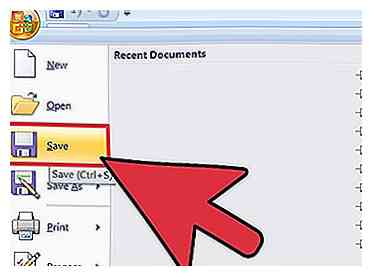 1 Guarda tu trabajo. Si fuerza una pantalla azul en su computadora, perderá los cambios que no haya guardado, por lo tanto, es muy importante que guarde todo lo que estaba trabajando antes de continuar.
1 Guarda tu trabajo. Si fuerza una pantalla azul en su computadora, perderá los cambios que no haya guardado, por lo tanto, es muy importante que guarde todo lo que estaba trabajando antes de continuar. -
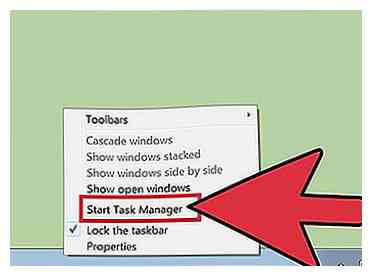 2 Abra el Administrador de tareas. Este método solo funcionará para Windows 8 y versiones anteriores. Puede abrir el Administrador de tareas haciendo clic con el botón derecho en la barra de tareas en la parte inferior de la pantalla y buscando "Iniciar el Administrador de tareas" en el menú desplegable que aparece.
2 Abra el Administrador de tareas. Este método solo funcionará para Windows 8 y versiones anteriores. Puede abrir el Administrador de tareas haciendo clic con el botón derecho en la barra de tareas en la parte inferior de la pantalla y buscando "Iniciar el Administrador de tareas" en el menú desplegable que aparece. -
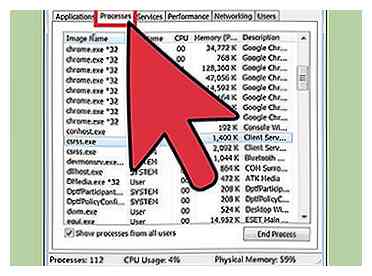 3 Seleccione la pestaña "Detalles". Si se le solicita una contraseña de administrador, ingrese la contraseña y haga clic en Aceptar.
3 Seleccione la pestaña "Detalles". Si se le solicita una contraseña de administrador, ingrese la contraseña y haga clic en Aceptar. -
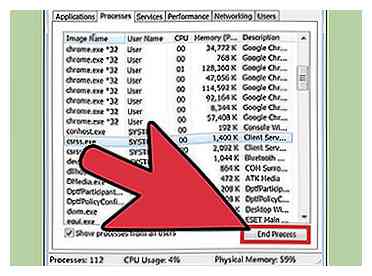 4 Seleccione wininit.exe. Una vez que lo haya hecho, seleccione "Finalizar tarea". (asegúrese de presionar procesos de todos los usuarios)
4 Seleccione wininit.exe. Una vez que lo haya hecho, seleccione "Finalizar tarea". (asegúrese de presionar procesos de todos los usuarios) -
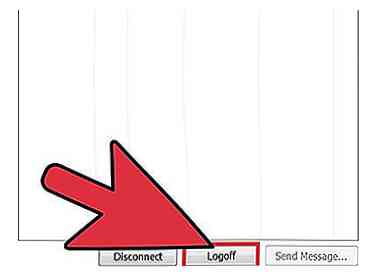 5 Espere a que aparezca un cuadro de diálogo. En este cuadro de diálogo, marque la casilla junto a "Abandonar datos no guardados y apague" y haga clic en "Apagar".
5 Espere a que aparezca un cuadro de diálogo. En este cuadro de diálogo, marque la casilla junto a "Abandonar datos no guardados y apague" y haga clic en "Apagar". -
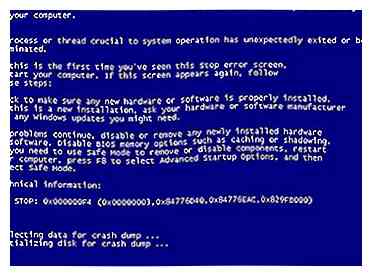 6 ¡Disfruta tu pantalla azul! Puede deshacerse de la pantalla azul reiniciando su computadora.
6 ¡Disfruta tu pantalla azul! Puede deshacerse de la pantalla azul reiniciando su computadora.
 Minotauromaquia
Minotauromaquia
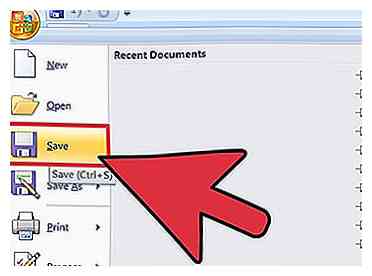 1 Guarda tu trabajo. Si fuerza una pantalla azul en su computadora, perderá los cambios que no haya guardado, por lo tanto, es muy importante que guarde todo lo que estaba trabajando antes de continuar.
1 Guarda tu trabajo. Si fuerza una pantalla azul en su computadora, perderá los cambios que no haya guardado, por lo tanto, es muy importante que guarde todo lo que estaba trabajando antes de continuar. 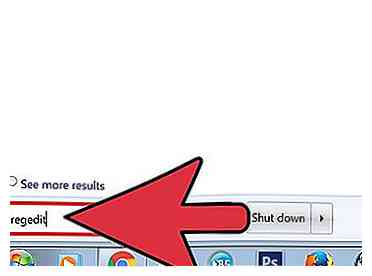 2 Buscar "regedit"."Para hacer esto, vaya a Inicio y luego ingréselo en la barra de búsqueda sin las comillas. Si tiene Windows XP, vaya a" Ejecutar ", escriba" regedit "y luego presione" Enter ".
2 Buscar "regedit"."Para hacer esto, vaya a Inicio y luego ingréselo en la barra de búsqueda sin las comillas. Si tiene Windows XP, vaya a" Ejecutar ", escriba" regedit "y luego presione" Enter ". 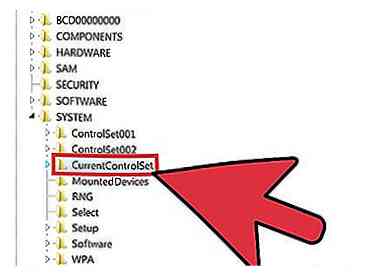 3 Seleccione la siguiente ruta en el Editor del registro: HKEY_LOCAL_MACHINE \ SYSTEM \ CurrentControlSet \ services \ i8042prt \ Parameters si está usando un teclado PS2. Si está utilizando un teclado USB, seleccione HKEY_LOCAL_MACHINE \ SYSTEM \ CurrentControlSet \ Services \ kbdhid \ Parameters).[1]
3 Seleccione la siguiente ruta en el Editor del registro: HKEY_LOCAL_MACHINE \ SYSTEM \ CurrentControlSet \ services \ i8042prt \ Parameters si está usando un teclado PS2. Si está utilizando un teclado USB, seleccione HKEY_LOCAL_MACHINE \ SYSTEM \ CurrentControlSet \ Services \ kbdhid \ Parameters).[1] 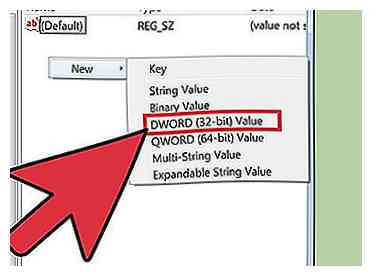 4 Ingrese un nuevo Valor DWORD. Puede hacer esto seleccionando "Editar" y luego yendo a "Nuevo". Ingrese "CrashOnCtrlScroll" sin las comillas y asegúrese de que el valor debajo esté establecido en 1. Es posible que su predeterminado ya esté configurado para esta opción.[2]
4 Ingrese un nuevo Valor DWORD. Puede hacer esto seleccionando "Editar" y luego yendo a "Nuevo". Ingrese "CrashOnCtrlScroll" sin las comillas y asegúrese de que el valor debajo esté establecido en 1. Es posible que su predeterminado ya esté configurado para esta opción.[2] 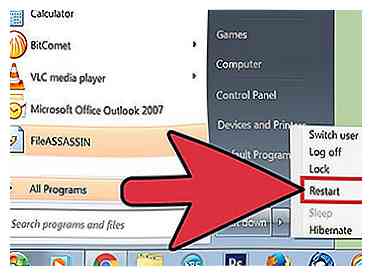 5 Reinicie su computadora. Cierre el Editor del registro y reinicie su computadora para que los cambios surtan efecto.
5 Reinicie su computadora. Cierre el Editor del registro y reinicie su computadora para que los cambios surtan efecto. 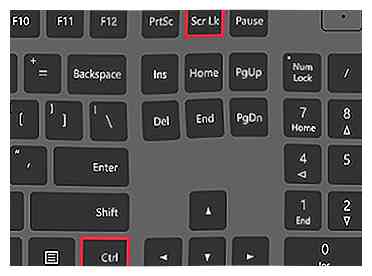 6 Forzar una pantalla azul. Puede hacer esto manteniendo presionada la tecla de "Control" más a la derecha y presionando dos veces la tecla "Bloq Despl". Una vez que esto se complete, aparecerá una pantalla azul. Si usa Windows 8 o posterior, la pantalla azul es ligeramente diferente. En lugar de líneas de código, Windows 8 (y posterior) le presenta un emoticón triste y un mensaje de error. Esto, sin embargo, sigue siendo el BSOD.[3]
6 Forzar una pantalla azul. Puede hacer esto manteniendo presionada la tecla de "Control" más a la derecha y presionando dos veces la tecla "Bloq Despl". Una vez que esto se complete, aparecerá una pantalla azul. Si usa Windows 8 o posterior, la pantalla azul es ligeramente diferente. En lugar de líneas de código, Windows 8 (y posterior) le presenta un emoticón triste y un mensaje de error. Esto, sin embargo, sigue siendo el BSOD.[3] 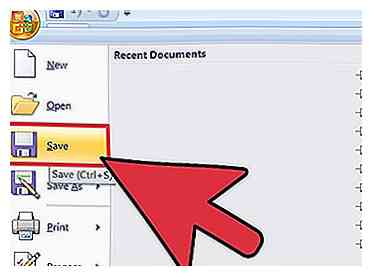 1 Guarda tu trabajo. Si fuerza una pantalla azul en su computadora, perderá los cambios que no haya guardado, por lo tanto, es muy importante que guarde todo lo que estaba trabajando antes de continuar.
1 Guarda tu trabajo. Si fuerza una pantalla azul en su computadora, perderá los cambios que no haya guardado, por lo tanto, es muy importante que guarde todo lo que estaba trabajando antes de continuar. 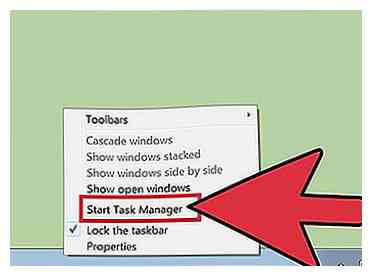 2 Abra el Administrador de tareas. Este método solo funcionará para Windows 8 y versiones anteriores. Puede abrir el Administrador de tareas haciendo clic con el botón derecho en la barra de tareas en la parte inferior de la pantalla y buscando "Iniciar el Administrador de tareas" en el menú desplegable que aparece.
2 Abra el Administrador de tareas. Este método solo funcionará para Windows 8 y versiones anteriores. Puede abrir el Administrador de tareas haciendo clic con el botón derecho en la barra de tareas en la parte inferior de la pantalla y buscando "Iniciar el Administrador de tareas" en el menú desplegable que aparece. 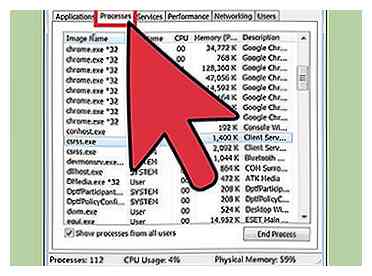 3 Seleccione la pestaña "Detalles". Si se le solicita una contraseña de administrador, ingrese la contraseña y haga clic en Aceptar.
3 Seleccione la pestaña "Detalles". Si se le solicita una contraseña de administrador, ingrese la contraseña y haga clic en Aceptar. 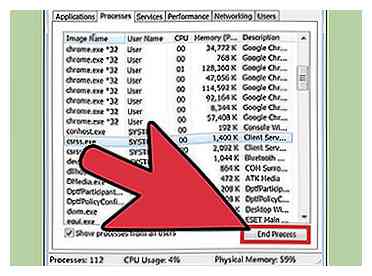 4 Seleccione wininit.exe. Una vez que lo haya hecho, seleccione "Finalizar tarea". (asegúrese de presionar procesos de todos los usuarios)
4 Seleccione wininit.exe. Una vez que lo haya hecho, seleccione "Finalizar tarea". (asegúrese de presionar procesos de todos los usuarios) 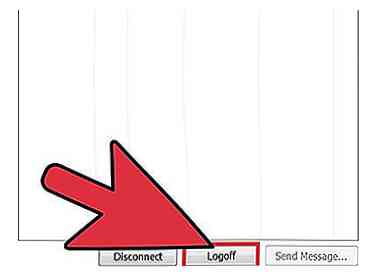 5 Espere a que aparezca un cuadro de diálogo. En este cuadro de diálogo, marque la casilla junto a "Abandonar datos no guardados y apague" y haga clic en "Apagar".
5 Espere a que aparezca un cuadro de diálogo. En este cuadro de diálogo, marque la casilla junto a "Abandonar datos no guardados y apague" y haga clic en "Apagar". 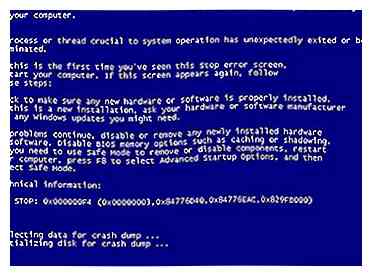 6 ¡Disfruta tu pantalla azul! Puede deshacerse de la pantalla azul reiniciando su computadora.
6 ¡Disfruta tu pantalla azul! Puede deshacerse de la pantalla azul reiniciando su computadora.